#1 ポメラDM30のお値段
2020年03月05日現在のアマゾン価格を調べてみますと15,480円(通常配送無料)で155ポイント付加になるようです。ポメラDM30が新製品として発売(2018年06月08日)されたとき定価は税込み47,300円でした。いいなぁ~欲しいなぁ~と思いましたが、ガンダムコラボモデルのポメラDM11GLを持っていましたし未だ十分に使えましたから、もう少し待って価格が下がってから購入を検討することにして待っておりました。小生は、2020年02月23日、ビックカメラ楽天店でDM30を買いました。その日の価格は税込み19,019円でした。貯まっていた楽天ポイント3,917を充当したので税込み15,102円で入手できました。そして今回の買い物で楽天151ポイント獲得できました。しかしあと10日程待てれば4,000円程安くなったのになぁとちょっぴり残念でした。さらにあと半年くらい待つと1万円を切るかしらん?
#2 キーボード
三分割観音開き折り畳み式キーボード(キーピッチは横17mm縦15.5mm)。折り畳み式キーボードには自動展開自動収納されるキーフットが搭載されており使用時にキーボードを支えてくれるので打鍵時の安定性があります。テーブルなどの平坦な場所に設置したときにはとても安定感がありますから不満は全くありませんが、空中とか膝の上といった平坦ではない場所でのタイピングは難儀です。Caps LockキーとCtrlキーの入れ替えは可能です。やり方は、メニューから「設定」→「キー設定」→「キーバインド」→「する」で入れ替わります。キータッチをDM10、DM11GL、DM30で比べてみますとDM10やDM11GLの方がDM30よりも良好です。DM30はコストダウンやりすぎたんじゃないでしょうかと言いたくなるようなタイピング感です。それから、キーボードの折れ曲がる部分で本体の裏側のあたりに、結構強力な磁石が埋め込まれていると思われます。分解していないので確認できていませんが、事務用品のクリップやType-A USBプラグ(オス)の金属部分がくっつきます。うっかりホッチキスの針などがキーボードの折れ曲がる部分に入り込まぬよう注意しなければならないと思います。また、ポメラDM30を砂浜などへ持参したときにうっかり砂の上に落下させようものならばキーボードの折り曲がるあたりが砂鉄の天ぷらになってしまうに違いありません。だから磁石を使うのは勘弁してほしかったと思います。ポメラDM30を分解した方がいらっしゃっいましたのでその方のサイトを記します。
これです→「ポメラDM30を分解――メカ・電気・デザインのコラボに優れた製品」
https://monoist.atmarkit.co.jp/mn/articles/1806/15/news023.html
余談ですが、POMERAではありませんがPORTABOOKのキーボードのキーキャップ表面及びタイピング自体のフィーリングは、DM10やDM11GLよりも格段に良質です。DM30にもPORTABOOK並みのタイプ感が欲しかったなぁと思います。
#3 画面
画面にE-ink社製電子ペーパー(通称名はCartaと呼ばれておりアマゾンキンドルシリーズにも採用されているらしい、対角6インチ、解像度800x600、グレーレベル16階調、反射率44%、コントラスト比15:1、視野角180度)を搭載。ちなみに通称名をPearlといふ従来品よりもCartaのコントラスト比は1.5倍向上しているそうだ。紙の本を読むことができる明るさがあればDM30画面上の文字はちゃんと見えます。例えばDM10などのモノクロ液晶に比べて、屋外ではDM30の方がずっと見易いです。DM30の画面を斜めから見ても文字がくっきりはっきり読めます。DM30画面にはバックライトもフロントライトもありませんが、小生の利用場面では、それらの必要性を感じたことが全くありません。日本/欧米便で飛ぶ際など機内が暗く維持される時間帯がありますが座席には手元灯があるので全く不便ありません。部屋の灯りが消されプロジェクターで資料が投影されているような状況だとさすがに画面及びキーキャップは常に見えるとは限りませんので、たとえば「LEDブックライト」みたいなものがあると重宝するかもしれません。電子ペーパーは一般に書き換え時間が遅いのですが、DM30では高速書き換えを実現する制御LSIを採用したため遅さを感じさせません(引き替えに電力を消費しています)と言われているとおりです。電子ペーパーの採用は省電力のためではなく液晶よりも見やすいからだと言われています。しかしアイドル時であれば消費電力が非常に低いという電子ペーパーの特長を活かして、電源オフ時にも直前の編集画面を表示し続ける設定ができます。カーソルキー上又は下を押したままにして、長い文章の連続スクロールを行っても残像は気にならないし画面が真っ白になってしまうこともなくちゃんと画面いっぱいに文字がくっきり見えたままスクロールしてくれます。但しスムーススクロールではなくてスッスッスッとスクロールします。カーソルキー左又は右を押したままにして、文字の間を自動的にカーソル移動させてもカーソルを見失うことはありません。但しカーソルは一文字一文字移動するのではなくて全角文字だとおよそ6~7文字飛ばしにスッスッスッと移動します。
#4 起動時間
とじていた画面とキーボードとをひらけば、テキスト編集作業準備完了です。入力可能になるのに7秒くらいしかかかりません。
#5 電池
単3形アルカリ乾電池2本又は単3形エネループ2本で約20時間使用可能(2時間キー入力/2時間待機の状態での換算。電池寿命は使用環境や設定などで変化します)と書いてあります。それからバックアップ電池としてリチウムコイン電池(CR2032)を1個使います。単3電池がエンプティのときにリチウムコイン電池の力でDM30の最低限の電気的な保持が行われるそうです。単3電池にエネルギーがある場合には、リチウムコイン電池のエネルギーは使われないそうです。
#6 本体のサイズと重さ
本体サイズは折り畳み時約156x126x33mmで、開いた状態時の底面積は約286x131mmです。重さは電池含まずで約450gです。
#7 動作環境及び保存環境
動作環境:温度5~35℃ 湿度30~80%(非結露)
保存環境:温度-10~55℃ 湿度5~80%(非結露)
#8 CPU
心臓部のSoCは、ポメラのストレートタイプモデル初代機DM100と同じく、NXP社製のi.MX233シリーズのMCIMX233DJM4Cなので、DM20及びDM25からは大幅な高速化になっているとのことです。
#9 扱えるファイル名の最大文字数
半角換算で36文字(全角換算なら18文字)まで。
#10 扱えるテキストファイルのサイズ
ひとつのファイルあたり全角文字換算で最大50,000文字まで。一度にコピー&ペーストできる量は全角文字換算で最大20,000文字まで。
ご参考:ガンダムコラボモデルのポメラDM11GLでは、ひとつのファイルあたり約28,000文字まで。
#11 メモリー
本体メモリー容量はシステム領域を含み8GBです。リムーバブル記録媒体はフルサイズのSDカードで最大32GBまで対応です。もちろんスマホなどで使うmicroSDカードをSDカードアダプタに設置して使うこともできます。
#12 かな漢字変換
ジャストシステム製のポメラ専用ATOK搭載です。DM25までのATOKよりも辞書及び変換エンジンが強化されたそうです。
#13 電子辞典
電子辞典を三つ搭載しています。
・明鏡国語辞典MX(Alt-F8でも起動可能)
・ジーニアス英和辞典MX(Alt-F9でも起動可能)
・ジーニアス和英辞典MX(Alt-F10でも起動可能)
画面上でテキストを選択状態にしてツールメニューから辞典を起動(Alt-F8, Alt-F9, Alt-F10)すると引くことができます。辞典の内容を本文へとコピペすることもできます。もちろん画面上でテキストを選択状態にしなくても辞典を起動できます。自分の頭で考えて作文しているときには、知らない言葉は使いようがないので辞典が必要だと思わないのが一般だろうと思いますが、正しい意味を点検して言葉を使いこなしていこうという前向きなアプローチで作文するときには辞典が強力な助っ人になると思います。青空文庫から小説などをあらかじめポメラDM30に格納して、テキスト部分をポメラDM30で読むというユースケースでは、知らない言葉が小説の中に登場することがありますからポメラDM30の辞典が役立つこともあるでしょう。
#14 アウトラインプロセッシング
DM200で新登場したアウトライン機能がDM30にも搭載されています。見出し語の先頭に、半角イゲタ「#」又は半角ピリオド「.」を置くとそれがアウトライン機能の見出し語になります。「#」又は「.」の数が階層に相当します。「#」と「.」との混在はOKです。アウトラインの階層は最大10階層までです。但し、1階層目の見出しだけ表示するとか2階層目まで表示するといったようなことはできません。すべての見出しが常に全階層展開された状態です。アウトライン機能を有効にすると画面の左端から1/4がアウトライン表示用に使われます。この1/4の幅は固定であり変更はできません。アウトライン機能は、文章の論理的構造を点検しながら本文を充実させていくという手法をとるときに便利です。キーボードショートカット「Ctrl-TAB」で、カーソルをアウトライン画面側へ移動します。アウトライン画面には見出しが階層的に並んでいます。見出しをコピペによって移動させることができます。当該見出しをコピペすれば当該見出しと次の見出しとの間にあるテキストが当該見出しに付属する本文として一緒にコピペされます。このようにアウトラインプロセッシングが可能です。アウトライン画面側で見出し項目のコピペを行うとハイライトされている見出し項目の上側に挿入されます。アウトライン画面ではない方即ち本文側で行のコピペを行うと同じくカーソルのある行の上側に挿入されます。
#15 起動時のカーソルの位置
オートパワーオフ機能を「しない」ではなく「3分|5分|15分|30分」のいずれかに設定してある場合に、画面上の文章を眺めて考えをめぐらせていたらオートパワーオフが働くことがあります。あるいは、作文作業の途中に作文中の画面をそのままにポメラDM30を折り畳んで場所を移動する場合があります。そのような場合には、ポメラDM30の電源ボタンを押すとかポメラDM30を開いたとき(設定によります)に、画面上には作文作業を中断する直前画面に復帰してもらうと、作業を続けるのに都合がいいわけです。ポメラDM30の起動時のカーソル位置のデフォルトは「文頭」に設定されていますので、これを「終了時の位置」に設定変更することで、小生としては、作文作業を気持ちよく続けることができるようになるのです。カーソル位置を「終了時の位置」に設定する手順は取扱説明書の97ページに掲載されてます。メニューで「書式」→「カーソル位置」→「終了時の位置で開く」。取扱説明書に書いてありましたが、この目的のための機能の呼び方が「カーソル位置の設定」という整理であったことに小生は気づくことができなかったため、この設定機能にはたどり着けず、機能が無いのかそれともソフトウェアの不都合(バグ)なのかしらんと勘違いしてしまい、キングジムさんのウェブサイトでお問い合わせをしてしまいました。お客様相談室のご担当者様から迅速かつご丁寧なお返事を頂戴して、問題を解決することができましたので、改めてキングジム様にお礼を申し上げます。
#16 カレンダー機能
ポメラDM30のカレンダー機能には、F3キーを押すことで「月・週・日」表示の切り替えができます(DM11GLでは「月」表示しかありませんでした)。月表示では、スケジュールのある日に●印が付くだけです。週表示にすると小さい文字でスケジュールの中身が表示されます。日表示にするとスケジュールの中身を編集できます。スケジュール情報の中身は、時間とかアラームとかフラグなど一切無しの自由テキストです。この自由テキストによるスケジュール情報は、Shift JISコードのテキストファイルとしてポメラDM30の本体メモリーに保存されます。ファイル名は、例えば2020年04月01日のスケジュールならば、20200401.txt となります。ポメラDM30をパソコンにPCリンク機能を使って接続したとき、例えばドライブDとしてマウントされたとすると、下記のとおりです。ルート直下のPomera_memoという名称のフォルダに「年月」を名称としたフォルダが作られてその中に「年月日」を名称としたテキストファイルとして格納されます。パソコン側から20200401.txtを作ることもできますし編集することもできますし削除することもできます。
D:\Pomera_memo\202004\20200401.txt
この日毎のテキストファイルの最大サイズは全角文字換算で8,000文字即ち16 Kbyteです。GoogleやAppleなどのカレンダーとの同期はできませんが、カレンダーが自由テキストなので、年月日に紐付いた別の用途があればそういうことにも使えるのかもしれません。残念ながら小生は、すぐに用途を思いつけませんが、強いていえば日記というのもその一つかもしれません。でも日記ならば、わざわざカレンダーに記入せずとも「日記」という名称のフォルダをこしらえて日付をファイル名称にしたテキストに書き込めるのではないかというのも事実です。しかしそうするのと、カレンダーに記入するのとには違いがあります。それはカレンダーに記入したテキストは、通常のポメラDM30を使った文章作成作業の状態からは直接見えない即ち別管理ということです。通常のポメラDM30を使った文章作成作業で見えているフォルダは \Pomera の下だけですが、カレンダーに記入されたテキストファイルが格納されるフォルダは \Pomera_memo という別のところです。
#17 表機能
表を保存すると .txt ではなく .csv という拡張子のファイルになります。格納場所は通常の文章ファイルと同じですが、拡張子はポメラDM30本体では見えません。計算機能はありません。セルの大きさは表示文字サイズの指定に連動して自動的に変わりますが、任意の大きさにすることはできません。行数は1~1,000までの1,000行使えます。そして列数はA~Zで26列まで使えます。そしてひとつのセルに入力できるのは最大4,096バイトまでです。
#18 ポメラからiPhone/iPadへのテキスト転送
DM30はテキストをQRコードで画面に表示することができます。長文テキストの場合には複数のQRコードになります。iPhone側にはキングジム純正の「ポメラQRコードリーダー(pomeraQR)」アプリをインストールしておきます。iPhone上で起動したpomeraQRアプリがカメラを介してポメラ画面上のQRコードに焦点をあてた状態で保持しておき、ポメラ側でQRコードを次々に全部表示させることで、ポメラで作成したテキストは全部iPhoneへ伝送されます。iPhone側ではそれらをひとつに結合して、もとのテキストに復元します。このような使われ方を「連続QRコード」のユースケースと呼びますが、どちらかといえばQRコードの珍しい使い方なので、pomeraQRアプリ以外のQRコードリーダーアプリだとうまくいきません。ちなみにiPadの場合もiPhone用pomeraQRアプリをインストールして利用します。iPhone用pomeraQRアプリはとても使い勝手がよいです。ちなみに、両端がmicro USBオスが付いたケーブルとApple Lightning - Micro USBアダプタ(¥1,800税別)があれば、iPhoneのLightningコネクタとポメラのmicro USBコネクタとを物理的に接続することができるが、配線がストレート接続かクロス接続か確認が必要でしょうしiOS組み込み済みの「ファイル」アプリで対応できるのか不明です。このようなケーブルを用意してiPhoneとpomera DM30とを接続してファイル転送した先達が存在するかどうか未だネットを検索してません。
#19 ポメラとOPPO Reno A間の双方向ファイル転送
小生は、ポメラとAndroidスマホ(OPPO Reno A)とをUSBケーブルで直接接続する方法をお勧めしたいと思います。この方法ならば、ポメラがUSBストレージとしてスマホから見えますので、ポメラ内のテキストファイルをスマホから自由に操作できます。ポメラ内に置いたままスマホ側のエディタで編集することができますし、ポメラからスマホへコピーすることもできますし、スマホ側からポメラ内へコピーすることもできます。iPhoneでpomeraQRアプリを使う場合に比べて、Androidスマホとポメラとをケーブル接続する方法は遙かに自由度が高くて便利です。
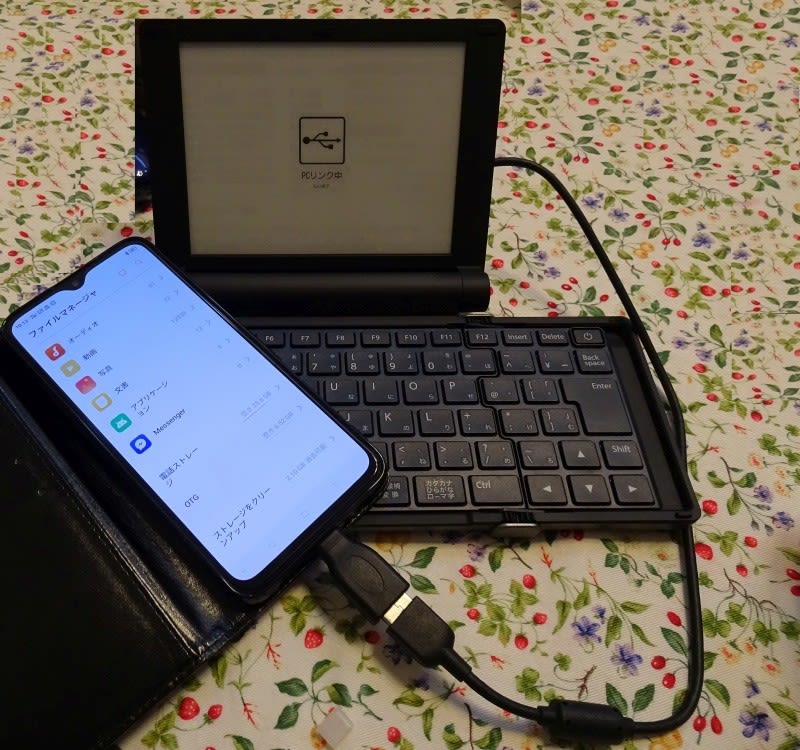
小生のAndroidスマホは OPPO Reno A なので USB 3.1 Type C (メス)です。ポメラDM30はMicro USB Micro-B (メス)です。とりあえず新しい部品を買わずに済ませようと考えて手元にあるものを物色しました。
(1)au版XPERIA Performance(SOV33)の充電及びUSBデバッグ用に使ったUSBケーブル。片方がUSB 2.0 Type A(オス)でもう片方がMicro USB Micro-B(オス)です。
(2)USB 3.0 Type A(メス)― USB 3.1 Type C(オス)変換器。たしかこれ秋葉原の千石電商さんで見つけたのだったと思います。


OPPO Reno A に(2)を挿して、ケーブル(1)の Micro-B をポメラDM30に挿します。そしてケーブル(1)の Type A(オス)を(2)に挿せば、ポメラDM30とOPPO Reno Aとの物理的な接続は完了です。

次は、それぞれOPPO Reno A及びDM30をファイルの転送ができる状態にする作業を行います。
★DM30側:以下の手順です。
メニューから「ツール」→「PCリンク」を選択。
★OPPO Reno A側:以下の手順です。
━━━━━━━━━━━━━━━━
Step 1:「設定」→「その他の設定」→「OTG接続」を選択。
OTG接続のところに{操作が10分間ない場合は自動的にオフになります。}と書いてありますので注目!
OTGとは、USB On-the-Go の略称で、USB IF(Implementers Forum、USBの規格制定団体)がUSB2.0の追加仕様として2001年12月に制定した技術仕様です。USBというのはもともとPCとその周辺機器とをつなぐために作られたインタフェースであり、親であるPCと子である周辺機器(マウスやキーボード、プリンタ、デジカメなど)との役割を、HostとFunctionという分担にしています。それを拡張して、周辺機器(USBデバイス)同士をつなぐことができるように工夫したわけです。

━━━━━━━━━━━━━━━━
Step 2:「OTG接続」を有効にします。

━━━━━━━━━━━━━━━━
Step 3:「ファイルマネージャー」を開くとOTGという項目が現れています。
これでOPPO Reno Aに組み込まれている「ファイルマネージャー」でポメラDM30の中身が見えるようになり、コピーでもペーストでも削除でも編集でも自由自在です。
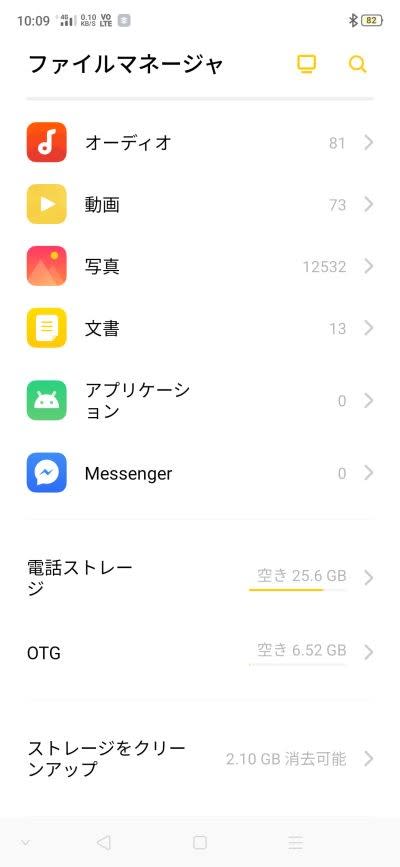
━━━━━━━━━━━━━━━━
Step 4:ポメラDM30の中身が見えました。
ポメラDM30で作文したテキストファイルは、Pomeraフォルダの下にあります。ちなみに「Android」「LOST.DIR」「System Volume Information」という三つのフォルダは、OPPO Reno Aにつなぐまで有りませんでしたがAndroid OSが勝手に作りました。
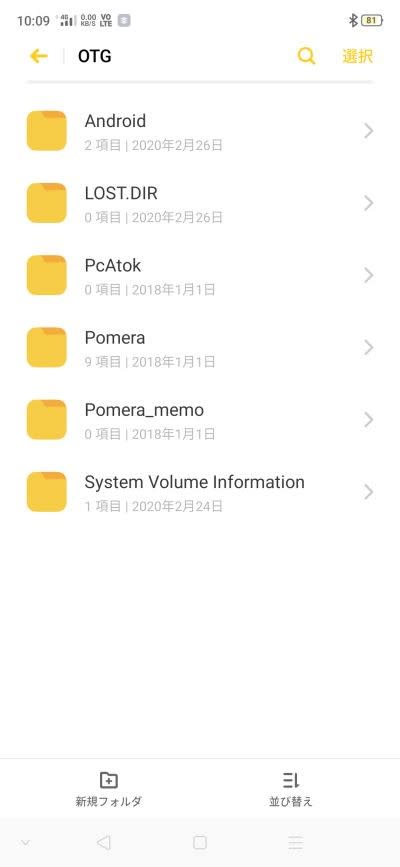
#20 ポメラとXPERIA間の双方向ファイル転送
スマホは XPERIA Performance(SOV33)です。下記の構成でも同様に機能することが確認できました。
(1)充電や通信に使える一般的なスマホ用USBケーブルを用意しました。片方がUSB 2.0 Type A(オス)でもう片方がMicro USB Micro-B(オス)です。上の箇条で言及したのと同じUSBケーブルでも勿論OKです。
(2)micro USBホストケーブル。ホストケーブルであることが重要です。片方がUSB 2.0 Type A(メス)でもう片方がMicro USB Micro-B(オス)です。

━━━━━━━━━━━━━━━━
Step 1:XPERIA Performance のホーム画面です。
「ファイル」アプリを使います。
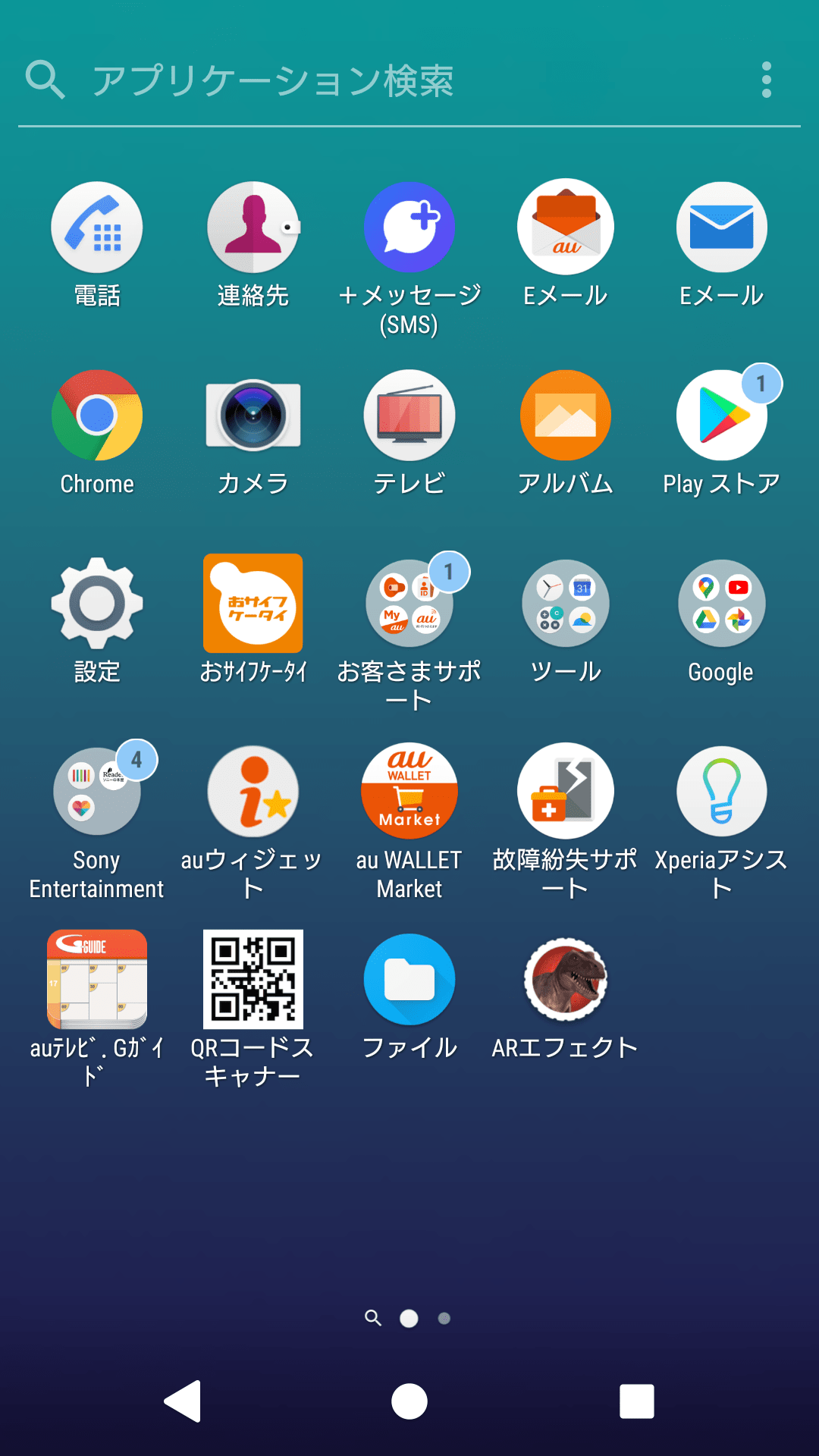
━━━━━━━━━━━━━━━━
Step 2:「ファイル」アプリを開くとドライブが並びますのでポメラDM30に該当するドライブをタップ。
ここでは「USBドライブ」というがそれです。
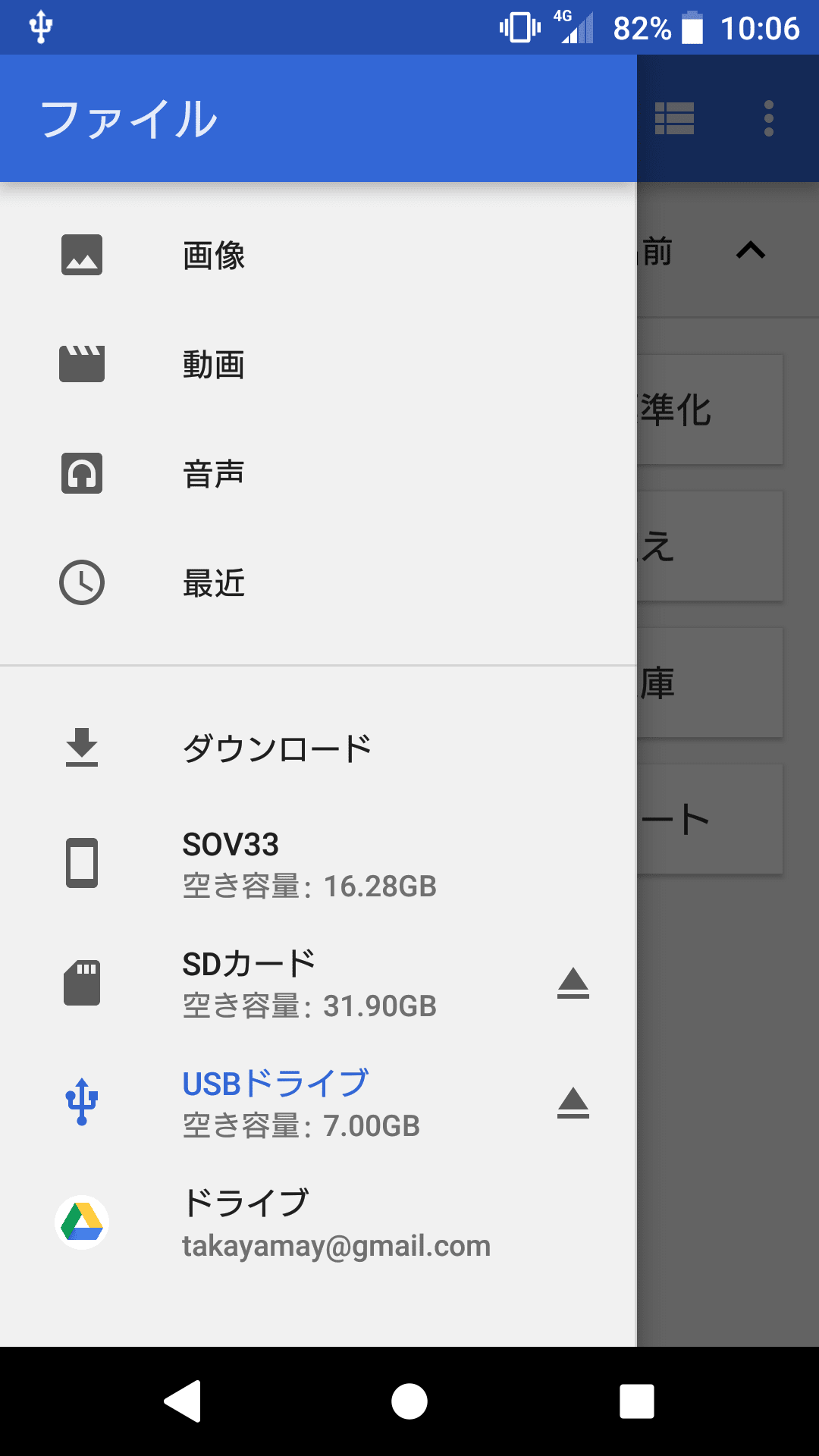
━━━━━━━━━━━━━━━━
Step 3:「USBドライブ」の中身が見えました。

━━━━━━━━━━━━━━━━
Step 4:ポメラDM30でこしらえた文章(テキストファイル)は「pomeraフォルダ」に格納されています。
この中にあるテキストファイルをXPERIA側で自由に扱うことができるというわけです。XPERIAにインストールしたテキストエディタで編集することもできますし、ファイルをコピーしたり削除したり新規作成したりなんでもできます。

━ ━ ━ ━ ━ ━ ━ ━ ━
ご参考1:
microUSB-B の XPERIA Performance と microUSB-B の DM30 とを接続するために利用した「スマホ用の普通のUSBケーブル」と「USBホストケーブル」にもうひとつ部品を加えると USB Type C の OPPO Reno A と DM30 とを接続するのにも使えます。その部品というのは、Micro USB Micro-B(メス)― USB 3.1 Type C(オス)変換器のことです。たしかこれ秋葉原の千石電商さんで見つけたのだったと思います。

ご参考2:
Android OS用のpomeraQRアプリというのはありません。DM200で使われている独自の「連続QRコード」専用のサードパーティー製Android OS用アプリ(pomeraQRということなので名前は同じですがキングジムではなくOutliner.jpという提供元です)がありますがDM30用には使えません。「連続バーコードリーダー」という名前のAndroid OS用アプリがありますが、もとのテキストには無い変な文字列が挿入されたり変なところに改行が加えられたりします。「連続QRコード」を利用してポメラからAndroidスマホへ文章を伝送するのは今のところあきらめた方がよさそうです。
#21 ポメラとパソコンとの双方向テキスト転送
上記の「ポメラとAndroidスマホ間の双方向ファイル転送」で述べたUSBケーブル(片方がUSB 2.0 Type A(オス)でもう片方がMicro USB Micro-B(オス))でポメラとパソコンとを接続してやれば、パソコンにUSBストレージとして自動的に現れます。もし自動的に表れない場合には、ポメラ側でメニュー「ツール」→「PCリンク」を指定するとよいでしょう。DM30にはmicro USB端子が一つあるのでパソコンに接続するとUSBストレージとして扱うことができますのでテキストファイルを交換することができます。また、DM30にはフルサイズのSDカードスロットが一つあるのでSDカードを介してテキストを交換することもできます。もちろんmicroSD―SDカードアダプタを使えばmicroSDカードも使えます。
#22 DM30ソフトウェアアップデート
小生の手元に届いたポメラDM30のソフトウェアバージョンは 1.0.01.0 でした。
「ポメラ」DM30 ソフトウェアアップデートのウェブサイトを2020-03-02に確認してみましたところ、ソフトウェアに以下の改良が加えられて「Ver.1.1.00.0」になったとのことでした。
ソフトウェア:Ver.1.1.00.0の改良点:
(1) 新元号「令和」に対応
(2) アウトラインの見出しに「.」だけでなく「#」を使用できるようになった。
(3) キーチャタリングの抑制機能を追加してより快適な打ち心地を実現した。
(4) その他、軽微なプログラムの修正を行った。
ちなみに、小生のDM30(ソフトウェアVer.1.0.01.0)では、上記(2)にある、アウトラインの見出しに「.」だけでなく「#」を使用できるようになったという事項についてですが既にそうなってました。それから、小生のDM30(ソフトウェアVer.1.0.01.0)で、電池が無くなるまでポメラDM30を使い続けるという行為を二回やりましたが、二回とも電池残量アイコンの形が「満タン状態」のままで全く変化しないまま電池が無くなりました。なので「あれれれれ、電池が満タンなのに電源が入らなくなってしまった」と思いました。それから、小生のDM30(ソフトウェアVer.1.0.01.0)で、チャタリングが少々気になりました。小生にとって以上のとおり二つ問題があるので、ソフトウェアアップデートをしました。「ポメラ」DM30 ソフトウェアアップデートのウェブサイトに示されている手順で実施しました。あらすじは、(1)SDカードをDM30に挿入 (2)PCとDM30とをUSBケーブルで接続してPCリンク状態にする (3)最新ソフトウェアファイルをSDカードのルートに格納 (4)ケーブル接続はそのままにしてPCリンクを解除 (5)メニュー→設定→本体情報 (6)F1キーでアップデート、です。


ソフトウェアアップデートの結果、チャタリングはかなり改善されて無くなったような印象がいたします。電池残量アイコンについては、しばらく使っていると「満タン」から「半分」の表示に変わるようになりました。そして電池交換時期になると「三分の一」になります。作文中に手を止めて長い間考えていると、オートパワーオフの設定により電源OFFになることがあります。作文を再開するために電源ONします。作文作業を継続したあとDM30を折り畳みます。移動先で電源ONして作文を継続、とまあこんな使い方をしていますと、DM30を開いても起動してこない状態になったり、電源ONボタン押しても「電源が入らない」状態となったりします。この症状にもだんだん慣れてまいりまして「あぁ電池がからになったんだな」と気づくという場面が多いのですが、実は、電池切れ寸前だということをポメラDM30はお知らせしてくれる機能がちゃんとあります。
こういう警告を提示してくれます。
↓

まだ確証が無いのですが、電池残量アイコンは「満タン」「無くなりそう」「交換せよ」の三段階のような感じがします。いまのところそう感じるということです。小生はアルカリ乾電池は使ったことがなくてエネループしか使いません。エネループだからそう感じるのかもしれません。下のキャプチャー画面で、下から「満タン」「無くなりそう」「交換せよ」に対応しているような感じがします。

いまのところですが、小生の場合には「(!)電池電圧が低下しています。電池を交換してください。Enterキーを押してください。」という警告メッセージが表示されている状況でしか、一番上の電池アイコンを見たことがありません。
#23 DM30でプログラムソースコード作成?
ポメラDM30は、この用途には全く向かないと思います。画面スクロール、行ジャンプ、カーソル移動、コピペ、検索、置換などが全くもって超高速ではないので精神的にストレスになりますし物理的な作業効率も低下方向に利くと思います。また、ひとつのファイルあたり全角文字換算で最大50,000文字までという制約がありますし、一度にコピー&ペーストできる量は全角文字換算で最大20,000文字までという制約があります。だからプログラムソースコード作成には向かないと小生は思います。
#24 DM30で議事録の作成?
議事録にも色々ありますが、誰かが言ったことを録音する代わりに文字にすることが目的の議事録をとりたいならば、ポメラDM30は、言葉の早さになんとか追いつけたとしても記録の途中で起こるであろう誤変換やタイプミスを直す余裕を作ることができないほどに応答速度が早くはありませんので、この目的には向かないと小生は思います。但し、とにかく録音機のように発言者の言葉の早さに追従してポメラDM30で記録したいということならば、慣れというか修行が必要かもしれませんが、かな漢字変換機能をオフにしていわゆるローマ字を使うというエキゾチックな方法もあります。ローマ字で記録するのなら、かな漢字変換及び変換ミスの修正時間を省けます。録音の代わりではなく、会議参加者による会議体の一般意志を記すことをが目的の議事録をとりたいならば、ポメラDM30で作文作業が可能だと思います。しかしその場合、作文した文章が会議体の一般意志を表せているかどうかについて、会議中に確定させる必要がありますが、ポメラDM30の画面をプロジェクターで映し出すなどして会議室で即時共有することができませんので、この目的にも向かないと小生は思います。正式でない議事録という言い方には矛盾があると思いますが、誰にも見せない個人的な記録ということなら、それはいわば日記みたいなものでしょう。
余談:ローマ字で日本語を記すことについて、小生は若い頃の数年間自主的に研究すること及び修行したことがあります。つづりは日本式(いわゆる訓令式でISO 3602としても出版されている)、長音表記には母音を重ねる方式、分かち書きには単語分かち書きを用いました。明治時代に、富国強兵に資するのではなかろうかという理由で、日本語の正書法をローマ字にすることを当時のインテリ達がおお真面目に(財団法人日本のローマ字社というのがあります)考察していたことがありましたが、結局そういうふうにはなりませんでした。だからかもしれませんが、ひらがなだけの絵本では一応それなりの文節分かち書きがされてますが、今でも日本語の分かち書き法は確立していないと思います。そのせいかどうかわかりませんが、いざ日本語を仮名だけ又はローマ字で分かち書きしようとすると悩む場面が多いんです。それは文節分かち書き法でも単語分かち書き法でも同様に悩みます。それから、ローマ字で記された日本語の長文は、学校でも社会でもその読み書き訓練が行われることがありませんから、ほとんどの人々にとってローマ字で表記された日本語長文の読み書きには不自由を感じるわけです。訓練するとスラスラ読み書きができるようになるのかという疑問に対して、小生は答えが欲しくて、およそ一年間自分の手帳へは必ず日本語のローマ字でメモをとるという実証実験をしました。慣れてくるとそれなりにスラスラ書けるしスラスラ読めるというのが答えでした。ローマ字で表記された日本語が単語で目に飛び込んでくる感覚になります。あたかも英語の長文を眺めているときのように、アルファベットが河原の砂利のように転がっているという感覚ではなく、単語という塊で目に飛び込んでくる感覚です。
#25 DM30でメモをとる?
市民講座とか大学の講義とか誰かの講演を聞きに行ったときなどに、これは興味深い話だなあと思って、後でもう一度思い出して考えてみたりもっと調べたいから記しておきたいことがあります。そういう場面でポメラDM30は適切な道具と言えるのか。どうもそれは違うみたいです。そういう場面では手書きでノートをとるのが最適なようです。もちろんノートPCも同様に適切ではないようだという記事が紹介されていました。これです↓
手書きかノートPCか? パフォーマンスの高い「メモの取り方」を調査した結果
#26 DM30で日記?
リアルタイムの時間に追われて作文するのではない場面であって、その場で誰か別の人と文章を共有する必要もないという場面では、全角文字換算で2万文字程度のあまり長くない日記のような性質の文章をこしらえるという整理が成り立つかもしれません。ポメラDM30で扱えるテキストファイルの最大サイズは、全角換算5万文字です。一度にコピペできる文字数は全角換算2万文字です。
#27 スマホ+ブルートゥースキーボードよりもポメラか?
スマホはいつだって携帯しているし、ある程度の長さになってもフリック入力でスラスラと文章を打てるように修業をつんだから、もうフルキーボードとはオサラバじゃという人もいることだろうと思います。修業は大好きなので、スマホのテキストエディタとかメールアプリでフリック入力を使って原稿用紙一枚分くらいなら小生も書けるようになりました。だけど、まだまだフルキーボードでタイプする方が断然早くて思考が妨げられる気がしないということも小生の場合には確かです。だからフルキーボードの方が小生にはストレスがありません。考えをめぐらしながら文章にしてみるとか、考えをまとめながら文章にしてみるとか、文章を読み返して考えが伝わるか点検してみるとか、論理の試行錯誤をするには、フリック入力よりもどちらかと言えばフルキーボードの方が小生にはストレスがありません。ならば、スマホのテキストエディタか何かを起動しておいてブルートゥースキーボードでタイプしたらいいのかしらん?確かにそのとおりなのですが、文章を利用した論理の試行錯誤という行為には結構連続した長い時間を費やすことになるので、スマホを使ってやる場合には、その間小生はどうしてもバックライトを点灯し続けようと思うので電池残量が心配です。ポメラならいくら酷使してもスマホの電池を消費しませんので精神衛生上ストレスになりません。ポメラの電池が無くなってもコンビニですぐ手に入りますしE Ink画面上の文章はそのままそこに見え続けます。また、スマホにかかってきた電話に出ている間は文章を見ることができない即ち論理の試行錯誤もできないというのも小生には気持ちが悪いんです。それから、ポメラDM30のE Ink画面上の文章は、スマホの画面上(たとえ有機EL液晶でも)の文章よりも、圧倒的に見やすくて疲れない感じが小生にはします。
#28 設定
--------------------------------
単語登録
--------------------------------
登録/編集
読み 語句 品詞
--------------------------------
エクスポート
--------------------------------
インポート
--------------------------------
ATOKオプション
□PC版ATOKユーザー辞書
□補助辞書
--------------------------------
--------------------------------
ツール
--------------------------------
電子辞書
国語辞典 英和辞典 和英辞典
--------------------------------
QRコード
--------------------------------
カレンダー
--------------------------------
表
--------------------------------
PCリンク
--------------------------------
FlashAir
--------------------------------
文字情報表示
--------------------------------
--------------------------------
表示
--------------------------------
全画面表示
する 【しない】
--------------------------------
アウトライン
する 【しない】
--------------------------------
グリッド
する 【しない】
--------------------------------
フレーム
する 【しない】
文字数×□(1~33) 行数×□
--------------------------------
行番号
する 【しない】
--------------------------------
表示方向
【横書き】 縦書き
--------------------------------
白黒反転
する 【しない】
--------------------------------
リフレッシュ
--------------------------------
--------------------------------
書式
--------------------------------
ATOK入力設定
入力方法
【ローマ字入力】 カナ入力
入力文字種
【ひらがな】 カタカナ カタカナ ABC ABC
入力スタイル
【MS-IME】 ATOK
--------------------------------
文字サイズ
12dot 16dot 20dot 【24dot】 32dot 40dot 48dot 64dot
--------------------------------
行間サイズ
0行 【1/4行】 1/2行 3/4行 1行
--------------------------------
カーソル位置
文頭で開く 文末で開く 【終了時の位置で開く】
--------------------------------
制御文字
□改行マーク □Tabマーク □Spaceマーク
--------------------------------
句読点変換
□句点 □読点 □疑問符 □感嘆符
--------------------------------
--------------------------------
設定
--------------------------------
電源管理
電池設定
アルカリ乾電池 【eneloop】
オートパワーオフ設定
3分 5分 15分 【30分】 しない
オープンパワーオン設定
【する】 しない
パワーオフ画面
【編集画面】 画面オフ
--------------------------------
ファイル管理
ファイル保存先
【本体メモリ】 SDカード
デフォルトファイル名
【無題】 文頭18文字 タイムスタンプ
初期画面
【編集画面】 カレンダー
アウトライン見出し
. 【#】
--------------------------------
キー設定
キー割付
無変換
変換
カタカナひらがな
Insert
初期設定に戻す
ショートカットキー
・・・
キーバインド
【する】 しない
CtrlキーとCapsLockキーの機能を入れ替えるにはキーバインドをするに設定。
キーロック
する 【しない】
---------------------------------
#29 歴代のポメラ発売日
ポメラはDM10からはじまりました。
DM10 (2008年11月10日):初代機種
DM20 (2009年12月11日):上位機種
DM5 (2010年03月09日):低価格モデル
DM20Y(2010年06月17日):数量限定プレミアムモデル
DM11G(2010年12月22日):ガンダムコラボモデル
DM100(2011年11月25日):最上位モデル
DM25 (2013年03月08日):DM20の後継機種
DM200(2016年10月21日):DM100の後継機種
DM30 (2018年06月08日):DM25の後継機種
#30 我が家のポメラ史
2011-01-24、家族のひとりがDM20(ザードブラック)をアマゾンで20,480円で購入しました。発売当初は結構高価だったので手が出せなかったのだけれども、価格が下がって手を出せるようになったようです。これが我が家のポメラ史の幕開けでした。隙間時間などを使って文章を起こすのに使うようです。起こした文章をブログに載せるので紙の帳面に肉筆というスタイルよりも効率がいいんだそうです。ポメラのキーボードは普通に打ちやすいし、パソコンよりも軽いし、折り畳むととても小さくなるし、コンビニや100円ショップで簡単に入手できる普通の乾電池で20時間動くのが安心なのだと教えてくれました。数年後、本業が多忙になりブログどころではなくなっていた模様ですが、2018年秋頃にようやく落ち着いてきて、ブログを再開するべくDM20を引き出しの奥から出したところ、なんとプラスチックの表面があたかも溶けたゴムのようにべたべたになっていたそうです。アルコールで拭いてもきれいにならず、これではもう持ち歩けないので、やむを得ず不燃ゴミ行きにしたそうです。彼/彼女は、再びポメラを買うのかしらん? 2013-07-01、アマゾンでDM11GL(ランバ・ラル モデル)が7,200円で売られているよーとガジェット愛好仲間から教えていただいたので、体験と修行のつもりで購入いたしました。そして彼/彼女がDM20で体験したことを、今度は自分自身でDM11GLで追体験してみようという寸法です。ガンダムコラボモデルなので買ったばかりのときに箱の写真を含めて本体の写真をとってありましたのでせっかくなので載せておきます。




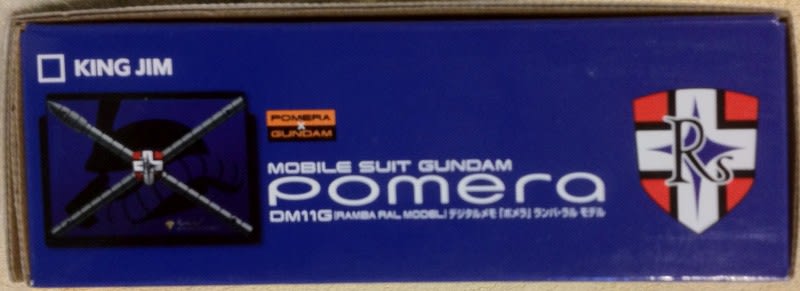





体験と修行の感想は、彼/彼女と同じ部分もありましたが違う部分もありました。趣味のブログに載せる文章を起こすといった使い方では、同じ体験で同じ感想になりました。しかし平日昼間の小生の場合は、勤務先の業務アプリ(電子メール、予定表、勤務時間管理、業務ファイルアクセスなど)の操作を避けられないため、パソコンを持たないで外出するなんてことはどうしてもできそうにないという点で事情が異なりました。それでも、趣味用と業務用で2台パソコンを持ち歩くのではなしに、趣味のブログ用文章起草はポメラにすることで、切り離せるという考え方もあるんだろうと思います。でも、仕事が趣味で24時間モードの人には関係ありませんからね。ちなみに、2018年頃から小生の勤務先の業務アプリが業務用に支給されたスマホで一部ですが使えるようになって参りましたので、込み入ったこと(例えばMS-Visioで作図するとか勤務管理するとか)さえしなければ、必ずしも業務用パソコンでなくとも業務用スマホだけ持って外へ出るなんてこともできるようになって参りました。この調子で環境整備が進めば、もう少しするとスマホ+ポメラで外出して大丈夫という状況が見えてきたようにも感じます。しかしもう一方で、わざわざポメラにするんじゃなくて、スマホ+ブルートゥースキーボードでいいんじゃないのという意見もあるでしょうね。さて、一応我が家のDM11GLは2019年の時点では現役選手でしたが、プラスチックの表面の方は、べたべたではないがその直前という感じだったので、ひどくなる前に無水アルコールで可能なかぎり拭きとりました。これで少しDM11GLの寿命は延びた感じです。2014-02-27、さてさて、有楽町のガード下にあったビックカメラアウトレット店でDM10が3,980円で売られているのを見つけたので、とりあえず購入しておきました。ところが購入後4年くらいしたら、動作は正常にするにもかかわらずプラスチックの表面があたかも溶けたゴムのように凄いべたべたになりました。しかたがないのでアルコールで拭きましたがべたべたは取れません。アルコールで拭いたせいかどうなのかわかりませんが、折り畳んだときにキーボードが本体をラッチするための爪がポロリと折れてしまいました。その後キーボード中央にある蝶番がポロリと破断してしまいましてとうとうDM10はバラバラになり不燃ゴミ行きとあいなりました。2014年に入手したDM10は2013年に入手したDM11GLよりも先の逝去でございます。デッドストックされている間に劣化が進行してたのかしらん? ウレタン塗装はまさにべたべた時限爆弾と言っても過言ではないんだと思います。ウレタン塗装には懲り懲りなので、もうウレタン塗装された機器は買わないことに決めました。
▼DM10▼


▼べたべたをアルコールで拭いてもこのくらいしかきれいになりません▼


▼キーボードの蝶番の部分が壊れてます▼

2020年03月05日現在のアマゾン価格を調べてみますと15,480円(通常配送無料)で155ポイント付加になるようです。ポメラDM30が新製品として発売(2018年06月08日)されたとき定価は税込み47,300円でした。いいなぁ~欲しいなぁ~と思いましたが、ガンダムコラボモデルのポメラDM11GLを持っていましたし未だ十分に使えましたから、もう少し待って価格が下がってから購入を検討することにして待っておりました。小生は、2020年02月23日、ビックカメラ楽天店でDM30を買いました。その日の価格は税込み19,019円でした。貯まっていた楽天ポイント3,917を充当したので税込み15,102円で入手できました。そして今回の買い物で楽天151ポイント獲得できました。しかしあと10日程待てれば4,000円程安くなったのになぁとちょっぴり残念でした。さらにあと半年くらい待つと1万円を切るかしらん?
#2 キーボード
三分割観音開き折り畳み式キーボード(キーピッチは横17mm縦15.5mm)。折り畳み式キーボードには自動展開自動収納されるキーフットが搭載されており使用時にキーボードを支えてくれるので打鍵時の安定性があります。テーブルなどの平坦な場所に設置したときにはとても安定感がありますから不満は全くありませんが、空中とか膝の上といった平坦ではない場所でのタイピングは難儀です。Caps LockキーとCtrlキーの入れ替えは可能です。やり方は、メニューから「設定」→「キー設定」→「キーバインド」→「する」で入れ替わります。キータッチをDM10、DM11GL、DM30で比べてみますとDM10やDM11GLの方がDM30よりも良好です。DM30はコストダウンやりすぎたんじゃないでしょうかと言いたくなるようなタイピング感です。それから、キーボードの折れ曲がる部分で本体の裏側のあたりに、結構強力な磁石が埋め込まれていると思われます。分解していないので確認できていませんが、事務用品のクリップやType-A USBプラグ(オス)の金属部分がくっつきます。うっかりホッチキスの針などがキーボードの折れ曲がる部分に入り込まぬよう注意しなければならないと思います。また、ポメラDM30を砂浜などへ持参したときにうっかり砂の上に落下させようものならばキーボードの折り曲がるあたりが砂鉄の天ぷらになってしまうに違いありません。だから磁石を使うのは勘弁してほしかったと思います。ポメラDM30を分解した方がいらっしゃっいましたのでその方のサイトを記します。
これです→「ポメラDM30を分解――メカ・電気・デザインのコラボに優れた製品」
https://monoist.atmarkit.co.jp/mn/articles/1806/15/news023.html
余談ですが、POMERAではありませんがPORTABOOKのキーボードのキーキャップ表面及びタイピング自体のフィーリングは、DM10やDM11GLよりも格段に良質です。DM30にもPORTABOOK並みのタイプ感が欲しかったなぁと思います。
#3 画面
画面にE-ink社製電子ペーパー(通称名はCartaと呼ばれておりアマゾンキンドルシリーズにも採用されているらしい、対角6インチ、解像度800x600、グレーレベル16階調、反射率44%、コントラスト比15:1、視野角180度)を搭載。ちなみに通称名をPearlといふ従来品よりもCartaのコントラスト比は1.5倍向上しているそうだ。紙の本を読むことができる明るさがあればDM30画面上の文字はちゃんと見えます。例えばDM10などのモノクロ液晶に比べて、屋外ではDM30の方がずっと見易いです。DM30の画面を斜めから見ても文字がくっきりはっきり読めます。DM30画面にはバックライトもフロントライトもありませんが、小生の利用場面では、それらの必要性を感じたことが全くありません。日本/欧米便で飛ぶ際など機内が暗く維持される時間帯がありますが座席には手元灯があるので全く不便ありません。部屋の灯りが消されプロジェクターで資料が投影されているような状況だとさすがに画面及びキーキャップは常に見えるとは限りませんので、たとえば「LEDブックライト」みたいなものがあると重宝するかもしれません。電子ペーパーは一般に書き換え時間が遅いのですが、DM30では高速書き換えを実現する制御LSIを採用したため遅さを感じさせません(引き替えに電力を消費しています)と言われているとおりです。電子ペーパーの採用は省電力のためではなく液晶よりも見やすいからだと言われています。しかしアイドル時であれば消費電力が非常に低いという電子ペーパーの特長を活かして、電源オフ時にも直前の編集画面を表示し続ける設定ができます。カーソルキー上又は下を押したままにして、長い文章の連続スクロールを行っても残像は気にならないし画面が真っ白になってしまうこともなくちゃんと画面いっぱいに文字がくっきり見えたままスクロールしてくれます。但しスムーススクロールではなくてスッスッスッとスクロールします。カーソルキー左又は右を押したままにして、文字の間を自動的にカーソル移動させてもカーソルを見失うことはありません。但しカーソルは一文字一文字移動するのではなくて全角文字だとおよそ6~7文字飛ばしにスッスッスッと移動します。
#4 起動時間
とじていた画面とキーボードとをひらけば、テキスト編集作業準備完了です。入力可能になるのに7秒くらいしかかかりません。
#5 電池
単3形アルカリ乾電池2本又は単3形エネループ2本で約20時間使用可能(2時間キー入力/2時間待機の状態での換算。電池寿命は使用環境や設定などで変化します)と書いてあります。それからバックアップ電池としてリチウムコイン電池(CR2032)を1個使います。単3電池がエンプティのときにリチウムコイン電池の力でDM30の最低限の電気的な保持が行われるそうです。単3電池にエネルギーがある場合には、リチウムコイン電池のエネルギーは使われないそうです。
#6 本体のサイズと重さ
本体サイズは折り畳み時約156x126x33mmで、開いた状態時の底面積は約286x131mmです。重さは電池含まずで約450gです。
#7 動作環境及び保存環境
動作環境:温度5~35℃ 湿度30~80%(非結露)
保存環境:温度-10~55℃ 湿度5~80%(非結露)
#8 CPU
心臓部のSoCは、ポメラのストレートタイプモデル初代機DM100と同じく、NXP社製のi.MX233シリーズのMCIMX233DJM4Cなので、DM20及びDM25からは大幅な高速化になっているとのことです。
#9 扱えるファイル名の最大文字数
半角換算で36文字(全角換算なら18文字)まで。
#10 扱えるテキストファイルのサイズ
ひとつのファイルあたり全角文字換算で最大50,000文字まで。一度にコピー&ペーストできる量は全角文字換算で最大20,000文字まで。
ご参考:ガンダムコラボモデルのポメラDM11GLでは、ひとつのファイルあたり約28,000文字まで。
#11 メモリー
本体メモリー容量はシステム領域を含み8GBです。リムーバブル記録媒体はフルサイズのSDカードで最大32GBまで対応です。もちろんスマホなどで使うmicroSDカードをSDカードアダプタに設置して使うこともできます。
#12 かな漢字変換
ジャストシステム製のポメラ専用ATOK搭載です。DM25までのATOKよりも辞書及び変換エンジンが強化されたそうです。
#13 電子辞典
電子辞典を三つ搭載しています。
・明鏡国語辞典MX(Alt-F8でも起動可能)
・ジーニアス英和辞典MX(Alt-F9でも起動可能)
・ジーニアス和英辞典MX(Alt-F10でも起動可能)
画面上でテキストを選択状態にしてツールメニューから辞典を起動(Alt-F8, Alt-F9, Alt-F10)すると引くことができます。辞典の内容を本文へとコピペすることもできます。もちろん画面上でテキストを選択状態にしなくても辞典を起動できます。自分の頭で考えて作文しているときには、知らない言葉は使いようがないので辞典が必要だと思わないのが一般だろうと思いますが、正しい意味を点検して言葉を使いこなしていこうという前向きなアプローチで作文するときには辞典が強力な助っ人になると思います。青空文庫から小説などをあらかじめポメラDM30に格納して、テキスト部分をポメラDM30で読むというユースケースでは、知らない言葉が小説の中に登場することがありますからポメラDM30の辞典が役立つこともあるでしょう。
#14 アウトラインプロセッシング
DM200で新登場したアウトライン機能がDM30にも搭載されています。見出し語の先頭に、半角イゲタ「#」又は半角ピリオド「.」を置くとそれがアウトライン機能の見出し語になります。「#」又は「.」の数が階層に相当します。「#」と「.」との混在はOKです。アウトラインの階層は最大10階層までです。但し、1階層目の見出しだけ表示するとか2階層目まで表示するといったようなことはできません。すべての見出しが常に全階層展開された状態です。アウトライン機能を有効にすると画面の左端から1/4がアウトライン表示用に使われます。この1/4の幅は固定であり変更はできません。アウトライン機能は、文章の論理的構造を点検しながら本文を充実させていくという手法をとるときに便利です。キーボードショートカット「Ctrl-TAB」で、カーソルをアウトライン画面側へ移動します。アウトライン画面には見出しが階層的に並んでいます。見出しをコピペによって移動させることができます。当該見出しをコピペすれば当該見出しと次の見出しとの間にあるテキストが当該見出しに付属する本文として一緒にコピペされます。このようにアウトラインプロセッシングが可能です。アウトライン画面側で見出し項目のコピペを行うとハイライトされている見出し項目の上側に挿入されます。アウトライン画面ではない方即ち本文側で行のコピペを行うと同じくカーソルのある行の上側に挿入されます。
#15 起動時のカーソルの位置
オートパワーオフ機能を「しない」ではなく「3分|5分|15分|30分」のいずれかに設定してある場合に、画面上の文章を眺めて考えをめぐらせていたらオートパワーオフが働くことがあります。あるいは、作文作業の途中に作文中の画面をそのままにポメラDM30を折り畳んで場所を移動する場合があります。そのような場合には、ポメラDM30の電源ボタンを押すとかポメラDM30を開いたとき(設定によります)に、画面上には作文作業を中断する直前画面に復帰してもらうと、作業を続けるのに都合がいいわけです。ポメラDM30の起動時のカーソル位置のデフォルトは「文頭」に設定されていますので、これを「終了時の位置」に設定変更することで、小生としては、作文作業を気持ちよく続けることができるようになるのです。カーソル位置を「終了時の位置」に設定する手順は取扱説明書の97ページに掲載されてます。メニューで「書式」→「カーソル位置」→「終了時の位置で開く」。取扱説明書に書いてありましたが、この目的のための機能の呼び方が「カーソル位置の設定」という整理であったことに小生は気づくことができなかったため、この設定機能にはたどり着けず、機能が無いのかそれともソフトウェアの不都合(バグ)なのかしらんと勘違いしてしまい、キングジムさんのウェブサイトでお問い合わせをしてしまいました。お客様相談室のご担当者様から迅速かつご丁寧なお返事を頂戴して、問題を解決することができましたので、改めてキングジム様にお礼を申し上げます。
#16 カレンダー機能
ポメラDM30のカレンダー機能には、F3キーを押すことで「月・週・日」表示の切り替えができます(DM11GLでは「月」表示しかありませんでした)。月表示では、スケジュールのある日に●印が付くだけです。週表示にすると小さい文字でスケジュールの中身が表示されます。日表示にするとスケジュールの中身を編集できます。スケジュール情報の中身は、時間とかアラームとかフラグなど一切無しの自由テキストです。この自由テキストによるスケジュール情報は、Shift JISコードのテキストファイルとしてポメラDM30の本体メモリーに保存されます。ファイル名は、例えば2020年04月01日のスケジュールならば、20200401.txt となります。ポメラDM30をパソコンにPCリンク機能を使って接続したとき、例えばドライブDとしてマウントされたとすると、下記のとおりです。ルート直下のPomera_memoという名称のフォルダに「年月」を名称としたフォルダが作られてその中に「年月日」を名称としたテキストファイルとして格納されます。パソコン側から20200401.txtを作ることもできますし編集することもできますし削除することもできます。
D:\Pomera_memo\202004\20200401.txt
この日毎のテキストファイルの最大サイズは全角文字換算で8,000文字即ち16 Kbyteです。GoogleやAppleなどのカレンダーとの同期はできませんが、カレンダーが自由テキストなので、年月日に紐付いた別の用途があればそういうことにも使えるのかもしれません。残念ながら小生は、すぐに用途を思いつけませんが、強いていえば日記というのもその一つかもしれません。でも日記ならば、わざわざカレンダーに記入せずとも「日記」という名称のフォルダをこしらえて日付をファイル名称にしたテキストに書き込めるのではないかというのも事実です。しかしそうするのと、カレンダーに記入するのとには違いがあります。それはカレンダーに記入したテキストは、通常のポメラDM30を使った文章作成作業の状態からは直接見えない即ち別管理ということです。通常のポメラDM30を使った文章作成作業で見えているフォルダは \Pomera の下だけですが、カレンダーに記入されたテキストファイルが格納されるフォルダは \Pomera_memo という別のところです。
#17 表機能
表を保存すると .txt ではなく .csv という拡張子のファイルになります。格納場所は通常の文章ファイルと同じですが、拡張子はポメラDM30本体では見えません。計算機能はありません。セルの大きさは表示文字サイズの指定に連動して自動的に変わりますが、任意の大きさにすることはできません。行数は1~1,000までの1,000行使えます。そして列数はA~Zで26列まで使えます。そしてひとつのセルに入力できるのは最大4,096バイトまでです。
#18 ポメラからiPhone/iPadへのテキスト転送
DM30はテキストをQRコードで画面に表示することができます。長文テキストの場合には複数のQRコードになります。iPhone側にはキングジム純正の「ポメラQRコードリーダー(pomeraQR)」アプリをインストールしておきます。iPhone上で起動したpomeraQRアプリがカメラを介してポメラ画面上のQRコードに焦点をあてた状態で保持しておき、ポメラ側でQRコードを次々に全部表示させることで、ポメラで作成したテキストは全部iPhoneへ伝送されます。iPhone側ではそれらをひとつに結合して、もとのテキストに復元します。このような使われ方を「連続QRコード」のユースケースと呼びますが、どちらかといえばQRコードの珍しい使い方なので、pomeraQRアプリ以外のQRコードリーダーアプリだとうまくいきません。ちなみにiPadの場合もiPhone用pomeraQRアプリをインストールして利用します。iPhone用pomeraQRアプリはとても使い勝手がよいです。ちなみに、両端がmicro USBオスが付いたケーブルとApple Lightning - Micro USBアダプタ(¥1,800税別)があれば、iPhoneのLightningコネクタとポメラのmicro USBコネクタとを物理的に接続することができるが、配線がストレート接続かクロス接続か確認が必要でしょうしiOS組み込み済みの「ファイル」アプリで対応できるのか不明です。このようなケーブルを用意してiPhoneとpomera DM30とを接続してファイル転送した先達が存在するかどうか未だネットを検索してません。
#19 ポメラとOPPO Reno A間の双方向ファイル転送
小生は、ポメラとAndroidスマホ(OPPO Reno A)とをUSBケーブルで直接接続する方法をお勧めしたいと思います。この方法ならば、ポメラがUSBストレージとしてスマホから見えますので、ポメラ内のテキストファイルをスマホから自由に操作できます。ポメラ内に置いたままスマホ側のエディタで編集することができますし、ポメラからスマホへコピーすることもできますし、スマホ側からポメラ内へコピーすることもできます。iPhoneでpomeraQRアプリを使う場合に比べて、Androidスマホとポメラとをケーブル接続する方法は遙かに自由度が高くて便利です。
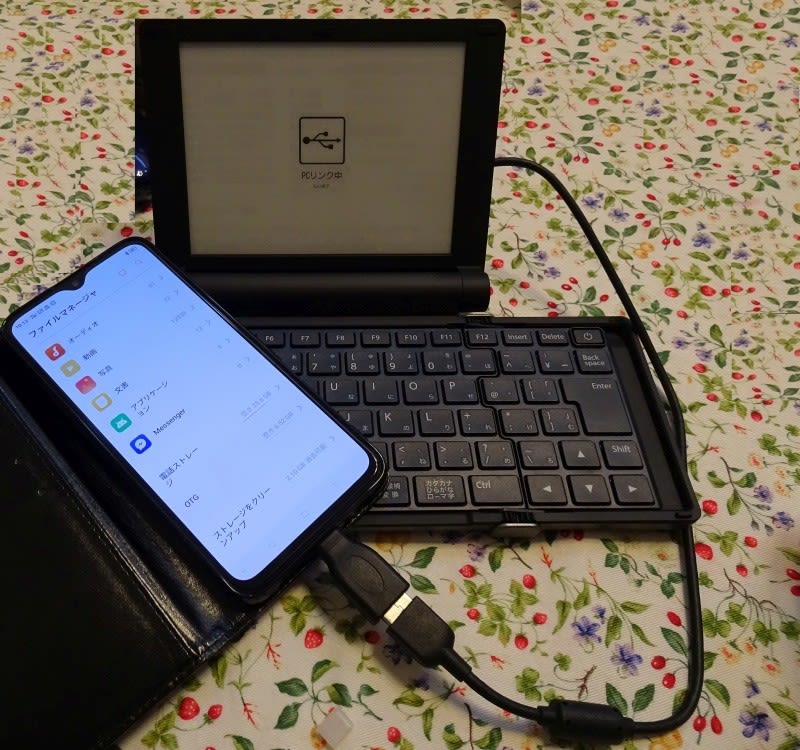
小生のAndroidスマホは OPPO Reno A なので USB 3.1 Type C (メス)です。ポメラDM30はMicro USB Micro-B (メス)です。とりあえず新しい部品を買わずに済ませようと考えて手元にあるものを物色しました。
(1)au版XPERIA Performance(SOV33)の充電及びUSBデバッグ用に使ったUSBケーブル。片方がUSB 2.0 Type A(オス)でもう片方がMicro USB Micro-B(オス)です。
(2)USB 3.0 Type A(メス)― USB 3.1 Type C(オス)変換器。たしかこれ秋葉原の千石電商さんで見つけたのだったと思います。


OPPO Reno A に(2)を挿して、ケーブル(1)の Micro-B をポメラDM30に挿します。そしてケーブル(1)の Type A(オス)を(2)に挿せば、ポメラDM30とOPPO Reno Aとの物理的な接続は完了です。

次は、それぞれOPPO Reno A及びDM30をファイルの転送ができる状態にする作業を行います。
★DM30側:以下の手順です。
メニューから「ツール」→「PCリンク」を選択。
★OPPO Reno A側:以下の手順です。
━━━━━━━━━━━━━━━━
Step 1:「設定」→「その他の設定」→「OTG接続」を選択。
OTG接続のところに{操作が10分間ない場合は自動的にオフになります。}と書いてありますので注目!
OTGとは、USB On-the-Go の略称で、USB IF(Implementers Forum、USBの規格制定団体)がUSB2.0の追加仕様として2001年12月に制定した技術仕様です。USBというのはもともとPCとその周辺機器とをつなぐために作られたインタフェースであり、親であるPCと子である周辺機器(マウスやキーボード、プリンタ、デジカメなど)との役割を、HostとFunctionという分担にしています。それを拡張して、周辺機器(USBデバイス)同士をつなぐことができるように工夫したわけです。

━━━━━━━━━━━━━━━━
Step 2:「OTG接続」を有効にします。

━━━━━━━━━━━━━━━━
Step 3:「ファイルマネージャー」を開くとOTGという項目が現れています。
これでOPPO Reno Aに組み込まれている「ファイルマネージャー」でポメラDM30の中身が見えるようになり、コピーでもペーストでも削除でも編集でも自由自在です。
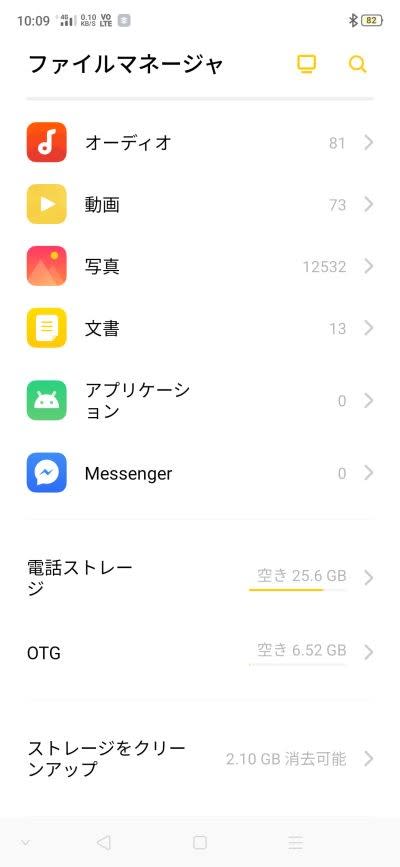
━━━━━━━━━━━━━━━━
Step 4:ポメラDM30の中身が見えました。
ポメラDM30で作文したテキストファイルは、Pomeraフォルダの下にあります。ちなみに「Android」「LOST.DIR」「System Volume Information」という三つのフォルダは、OPPO Reno Aにつなぐまで有りませんでしたがAndroid OSが勝手に作りました。
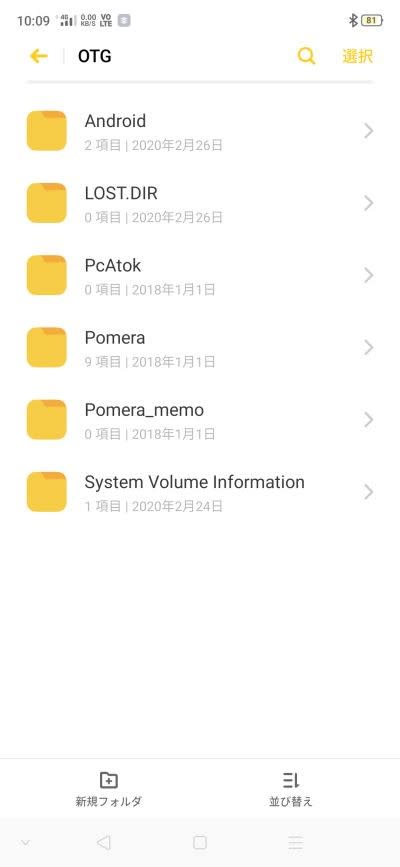
#20 ポメラとXPERIA間の双方向ファイル転送
スマホは XPERIA Performance(SOV33)です。下記の構成でも同様に機能することが確認できました。
(1)充電や通信に使える一般的なスマホ用USBケーブルを用意しました。片方がUSB 2.0 Type A(オス)でもう片方がMicro USB Micro-B(オス)です。上の箇条で言及したのと同じUSBケーブルでも勿論OKです。
(2)micro USBホストケーブル。ホストケーブルであることが重要です。片方がUSB 2.0 Type A(メス)でもう片方がMicro USB Micro-B(オス)です。

━━━━━━━━━━━━━━━━
Step 1:XPERIA Performance のホーム画面です。
「ファイル」アプリを使います。
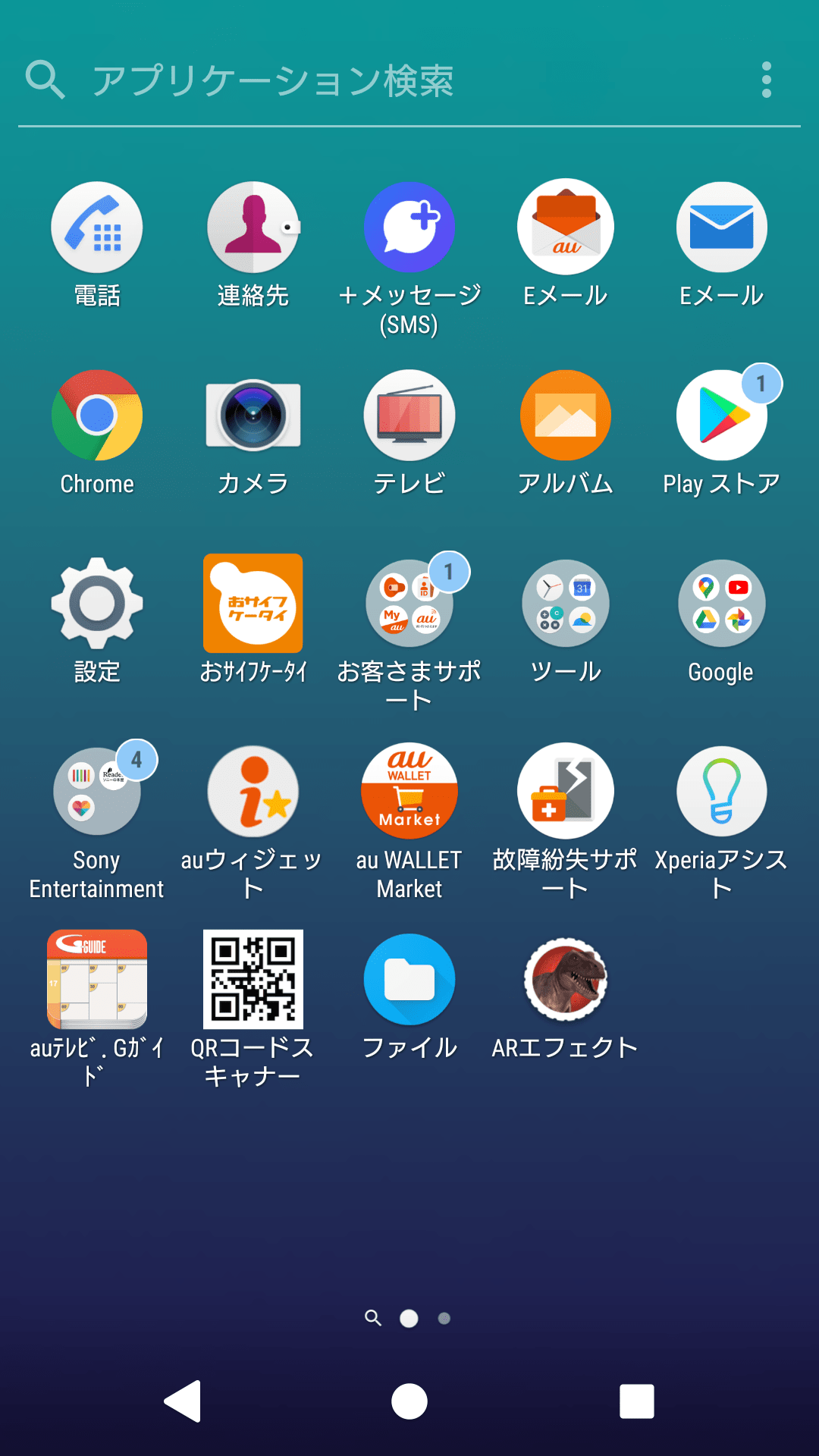
━━━━━━━━━━━━━━━━
Step 2:「ファイル」アプリを開くとドライブが並びますのでポメラDM30に該当するドライブをタップ。
ここでは「USBドライブ」というがそれです。
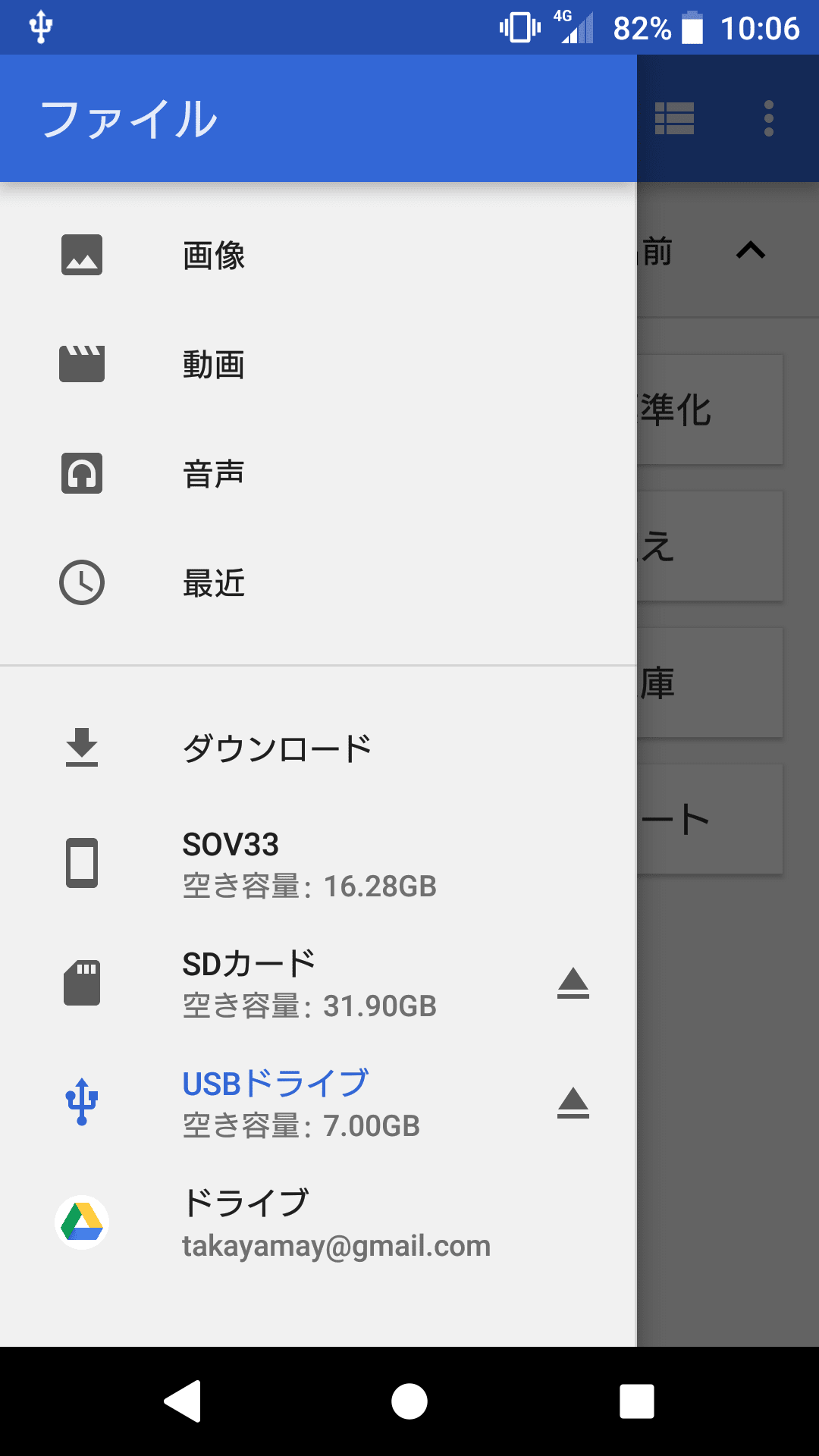
━━━━━━━━━━━━━━━━
Step 3:「USBドライブ」の中身が見えました。

━━━━━━━━━━━━━━━━
Step 4:ポメラDM30でこしらえた文章(テキストファイル)は「pomeraフォルダ」に格納されています。
この中にあるテキストファイルをXPERIA側で自由に扱うことができるというわけです。XPERIAにインストールしたテキストエディタで編集することもできますし、ファイルをコピーしたり削除したり新規作成したりなんでもできます。

━ ━ ━ ━ ━ ━ ━ ━ ━
ご参考1:
microUSB-B の XPERIA Performance と microUSB-B の DM30 とを接続するために利用した「スマホ用の普通のUSBケーブル」と「USBホストケーブル」にもうひとつ部品を加えると USB Type C の OPPO Reno A と DM30 とを接続するのにも使えます。その部品というのは、Micro USB Micro-B(メス)― USB 3.1 Type C(オス)変換器のことです。たしかこれ秋葉原の千石電商さんで見つけたのだったと思います。

ご参考2:
Android OS用のpomeraQRアプリというのはありません。DM200で使われている独自の「連続QRコード」専用のサードパーティー製Android OS用アプリ(pomeraQRということなので名前は同じですがキングジムではなくOutliner.jpという提供元です)がありますがDM30用には使えません。「連続バーコードリーダー」という名前のAndroid OS用アプリがありますが、もとのテキストには無い変な文字列が挿入されたり変なところに改行が加えられたりします。「連続QRコード」を利用してポメラからAndroidスマホへ文章を伝送するのは今のところあきらめた方がよさそうです。
#21 ポメラとパソコンとの双方向テキスト転送
上記の「ポメラとAndroidスマホ間の双方向ファイル転送」で述べたUSBケーブル(片方がUSB 2.0 Type A(オス)でもう片方がMicro USB Micro-B(オス))でポメラとパソコンとを接続してやれば、パソコンにUSBストレージとして自動的に現れます。もし自動的に表れない場合には、ポメラ側でメニュー「ツール」→「PCリンク」を指定するとよいでしょう。DM30にはmicro USB端子が一つあるのでパソコンに接続するとUSBストレージとして扱うことができますのでテキストファイルを交換することができます。また、DM30にはフルサイズのSDカードスロットが一つあるのでSDカードを介してテキストを交換することもできます。もちろんmicroSD―SDカードアダプタを使えばmicroSDカードも使えます。
#22 DM30ソフトウェアアップデート
小生の手元に届いたポメラDM30のソフトウェアバージョンは 1.0.01.0 でした。
「ポメラ」DM30 ソフトウェアアップデートのウェブサイトを2020-03-02に確認してみましたところ、ソフトウェアに以下の改良が加えられて「Ver.1.1.00.0」になったとのことでした。
ソフトウェア:Ver.1.1.00.0の改良点:
(1) 新元号「令和」に対応
(2) アウトラインの見出しに「.」だけでなく「#」を使用できるようになった。
(3) キーチャタリングの抑制機能を追加してより快適な打ち心地を実現した。
(4) その他、軽微なプログラムの修正を行った。
ちなみに、小生のDM30(ソフトウェアVer.1.0.01.0)では、上記(2)にある、アウトラインの見出しに「.」だけでなく「#」を使用できるようになったという事項についてですが既にそうなってました。それから、小生のDM30(ソフトウェアVer.1.0.01.0)で、電池が無くなるまでポメラDM30を使い続けるという行為を二回やりましたが、二回とも電池残量アイコンの形が「満タン状態」のままで全く変化しないまま電池が無くなりました。なので「あれれれれ、電池が満タンなのに電源が入らなくなってしまった」と思いました。それから、小生のDM30(ソフトウェアVer.1.0.01.0)で、チャタリングが少々気になりました。小生にとって以上のとおり二つ問題があるので、ソフトウェアアップデートをしました。「ポメラ」DM30 ソフトウェアアップデートのウェブサイトに示されている手順で実施しました。あらすじは、(1)SDカードをDM30に挿入 (2)PCとDM30とをUSBケーブルで接続してPCリンク状態にする (3)最新ソフトウェアファイルをSDカードのルートに格納 (4)ケーブル接続はそのままにしてPCリンクを解除 (5)メニュー→設定→本体情報 (6)F1キーでアップデート、です。


ソフトウェアアップデートの結果、チャタリングはかなり改善されて無くなったような印象がいたします。電池残量アイコンについては、しばらく使っていると「満タン」から「半分」の表示に変わるようになりました。そして電池交換時期になると「三分の一」になります。作文中に手を止めて長い間考えていると、オートパワーオフの設定により電源OFFになることがあります。作文を再開するために電源ONします。作文作業を継続したあとDM30を折り畳みます。移動先で電源ONして作文を継続、とまあこんな使い方をしていますと、DM30を開いても起動してこない状態になったり、電源ONボタン押しても「電源が入らない」状態となったりします。この症状にもだんだん慣れてまいりまして「あぁ電池がからになったんだな」と気づくという場面が多いのですが、実は、電池切れ寸前だということをポメラDM30はお知らせしてくれる機能がちゃんとあります。
こういう警告を提示してくれます。
↓

まだ確証が無いのですが、電池残量アイコンは「満タン」「無くなりそう」「交換せよ」の三段階のような感じがします。いまのところそう感じるということです。小生はアルカリ乾電池は使ったことがなくてエネループしか使いません。エネループだからそう感じるのかもしれません。下のキャプチャー画面で、下から「満タン」「無くなりそう」「交換せよ」に対応しているような感じがします。

いまのところですが、小生の場合には「(!)電池電圧が低下しています。電池を交換してください。Enterキーを押してください。」という警告メッセージが表示されている状況でしか、一番上の電池アイコンを見たことがありません。
#23 DM30でプログラムソースコード作成?
ポメラDM30は、この用途には全く向かないと思います。画面スクロール、行ジャンプ、カーソル移動、コピペ、検索、置換などが全くもって超高速ではないので精神的にストレスになりますし物理的な作業効率も低下方向に利くと思います。また、ひとつのファイルあたり全角文字換算で最大50,000文字までという制約がありますし、一度にコピー&ペーストできる量は全角文字換算で最大20,000文字までという制約があります。だからプログラムソースコード作成には向かないと小生は思います。
#24 DM30で議事録の作成?
議事録にも色々ありますが、誰かが言ったことを録音する代わりに文字にすることが目的の議事録をとりたいならば、ポメラDM30は、言葉の早さになんとか追いつけたとしても記録の途中で起こるであろう誤変換やタイプミスを直す余裕を作ることができないほどに応答速度が早くはありませんので、この目的には向かないと小生は思います。但し、とにかく録音機のように発言者の言葉の早さに追従してポメラDM30で記録したいということならば、慣れというか修行が必要かもしれませんが、かな漢字変換機能をオフにしていわゆるローマ字を使うというエキゾチックな方法もあります。ローマ字で記録するのなら、かな漢字変換及び変換ミスの修正時間を省けます。録音の代わりではなく、会議参加者による会議体の一般意志を記すことをが目的の議事録をとりたいならば、ポメラDM30で作文作業が可能だと思います。しかしその場合、作文した文章が会議体の一般意志を表せているかどうかについて、会議中に確定させる必要がありますが、ポメラDM30の画面をプロジェクターで映し出すなどして会議室で即時共有することができませんので、この目的にも向かないと小生は思います。正式でない議事録という言い方には矛盾があると思いますが、誰にも見せない個人的な記録ということなら、それはいわば日記みたいなものでしょう。
余談:ローマ字で日本語を記すことについて、小生は若い頃の数年間自主的に研究すること及び修行したことがあります。つづりは日本式(いわゆる訓令式でISO 3602としても出版されている)、長音表記には母音を重ねる方式、分かち書きには単語分かち書きを用いました。明治時代に、富国強兵に資するのではなかろうかという理由で、日本語の正書法をローマ字にすることを当時のインテリ達がおお真面目に(財団法人日本のローマ字社というのがあります)考察していたことがありましたが、結局そういうふうにはなりませんでした。だからかもしれませんが、ひらがなだけの絵本では一応それなりの文節分かち書きがされてますが、今でも日本語の分かち書き法は確立していないと思います。そのせいかどうかわかりませんが、いざ日本語を仮名だけ又はローマ字で分かち書きしようとすると悩む場面が多いんです。それは文節分かち書き法でも単語分かち書き法でも同様に悩みます。それから、ローマ字で記された日本語の長文は、学校でも社会でもその読み書き訓練が行われることがありませんから、ほとんどの人々にとってローマ字で表記された日本語長文の読み書きには不自由を感じるわけです。訓練するとスラスラ読み書きができるようになるのかという疑問に対して、小生は答えが欲しくて、およそ一年間自分の手帳へは必ず日本語のローマ字でメモをとるという実証実験をしました。慣れてくるとそれなりにスラスラ書けるしスラスラ読めるというのが答えでした。ローマ字で表記された日本語が単語で目に飛び込んでくる感覚になります。あたかも英語の長文を眺めているときのように、アルファベットが河原の砂利のように転がっているという感覚ではなく、単語という塊で目に飛び込んでくる感覚です。
#25 DM30でメモをとる?
市民講座とか大学の講義とか誰かの講演を聞きに行ったときなどに、これは興味深い話だなあと思って、後でもう一度思い出して考えてみたりもっと調べたいから記しておきたいことがあります。そういう場面でポメラDM30は適切な道具と言えるのか。どうもそれは違うみたいです。そういう場面では手書きでノートをとるのが最適なようです。もちろんノートPCも同様に適切ではないようだという記事が紹介されていました。これです↓
手書きかノートPCか? パフォーマンスの高い「メモの取り方」を調査した結果
#26 DM30で日記?
リアルタイムの時間に追われて作文するのではない場面であって、その場で誰か別の人と文章を共有する必要もないという場面では、全角文字換算で2万文字程度のあまり長くない日記のような性質の文章をこしらえるという整理が成り立つかもしれません。ポメラDM30で扱えるテキストファイルの最大サイズは、全角換算5万文字です。一度にコピペできる文字数は全角換算2万文字です。
#27 スマホ+ブルートゥースキーボードよりもポメラか?
スマホはいつだって携帯しているし、ある程度の長さになってもフリック入力でスラスラと文章を打てるように修業をつんだから、もうフルキーボードとはオサラバじゃという人もいることだろうと思います。修業は大好きなので、スマホのテキストエディタとかメールアプリでフリック入力を使って原稿用紙一枚分くらいなら小生も書けるようになりました。だけど、まだまだフルキーボードでタイプする方が断然早くて思考が妨げられる気がしないということも小生の場合には確かです。だからフルキーボードの方が小生にはストレスがありません。考えをめぐらしながら文章にしてみるとか、考えをまとめながら文章にしてみるとか、文章を読み返して考えが伝わるか点検してみるとか、論理の試行錯誤をするには、フリック入力よりもどちらかと言えばフルキーボードの方が小生にはストレスがありません。ならば、スマホのテキストエディタか何かを起動しておいてブルートゥースキーボードでタイプしたらいいのかしらん?確かにそのとおりなのですが、文章を利用した論理の試行錯誤という行為には結構連続した長い時間を費やすことになるので、スマホを使ってやる場合には、その間小生はどうしてもバックライトを点灯し続けようと思うので電池残量が心配です。ポメラならいくら酷使してもスマホの電池を消費しませんので精神衛生上ストレスになりません。ポメラの電池が無くなってもコンビニですぐ手に入りますしE Ink画面上の文章はそのままそこに見え続けます。また、スマホにかかってきた電話に出ている間は文章を見ることができない即ち論理の試行錯誤もできないというのも小生には気持ちが悪いんです。それから、ポメラDM30のE Ink画面上の文章は、スマホの画面上(たとえ有機EL液晶でも)の文章よりも、圧倒的に見やすくて疲れない感じが小生にはします。
#28 設定
--------------------------------
単語登録
--------------------------------
登録/編集
読み 語句 品詞
--------------------------------
エクスポート
--------------------------------
インポート
--------------------------------
ATOKオプション
□PC版ATOKユーザー辞書
□補助辞書
--------------------------------
--------------------------------
ツール
--------------------------------
電子辞書
国語辞典 英和辞典 和英辞典
--------------------------------
QRコード
--------------------------------
カレンダー
--------------------------------
表
--------------------------------
PCリンク
--------------------------------
FlashAir
--------------------------------
文字情報表示
--------------------------------
--------------------------------
表示
--------------------------------
全画面表示
する 【しない】
--------------------------------
アウトライン
する 【しない】
--------------------------------
グリッド
する 【しない】
--------------------------------
フレーム
する 【しない】
文字数×□(1~33) 行数×□
--------------------------------
行番号
する 【しない】
--------------------------------
表示方向
【横書き】 縦書き
--------------------------------
白黒反転
する 【しない】
--------------------------------
リフレッシュ
--------------------------------
--------------------------------
書式
--------------------------------
ATOK入力設定
入力方法
【ローマ字入力】 カナ入力
入力文字種
【ひらがな】 カタカナ カタカナ ABC ABC
入力スタイル
【MS-IME】 ATOK
--------------------------------
文字サイズ
12dot 16dot 20dot 【24dot】 32dot 40dot 48dot 64dot
--------------------------------
行間サイズ
0行 【1/4行】 1/2行 3/4行 1行
--------------------------------
カーソル位置
文頭で開く 文末で開く 【終了時の位置で開く】
--------------------------------
制御文字
□改行マーク □Tabマーク □Spaceマーク
--------------------------------
句読点変換
□句点 □読点 □疑問符 □感嘆符
--------------------------------
--------------------------------
設定
--------------------------------
電源管理
電池設定
アルカリ乾電池 【eneloop】
オートパワーオフ設定
3分 5分 15分 【30分】 しない
オープンパワーオン設定
【する】 しない
パワーオフ画面
【編集画面】 画面オフ
--------------------------------
ファイル管理
ファイル保存先
【本体メモリ】 SDカード
デフォルトファイル名
【無題】 文頭18文字 タイムスタンプ
初期画面
【編集画面】 カレンダー
アウトライン見出し
. 【#】
--------------------------------
キー設定
キー割付
無変換
変換
カタカナひらがな
Insert
初期設定に戻す
ショートカットキー
・・・
キーバインド
【する】 しない
CtrlキーとCapsLockキーの機能を入れ替えるにはキーバインドをするに設定。
キーロック
する 【しない】
---------------------------------
#29 歴代のポメラ発売日
ポメラはDM10からはじまりました。
DM10 (2008年11月10日):初代機種
DM20 (2009年12月11日):上位機種
DM5 (2010年03月09日):低価格モデル
DM20Y(2010年06月17日):数量限定プレミアムモデル
DM11G(2010年12月22日):ガンダムコラボモデル
DM100(2011年11月25日):最上位モデル
DM25 (2013年03月08日):DM20の後継機種
DM200(2016年10月21日):DM100の後継機種
DM30 (2018年06月08日):DM25の後継機種
#30 我が家のポメラ史
2011-01-24、家族のひとりがDM20(ザードブラック)をアマゾンで20,480円で購入しました。発売当初は結構高価だったので手が出せなかったのだけれども、価格が下がって手を出せるようになったようです。これが我が家のポメラ史の幕開けでした。隙間時間などを使って文章を起こすのに使うようです。起こした文章をブログに載せるので紙の帳面に肉筆というスタイルよりも効率がいいんだそうです。ポメラのキーボードは普通に打ちやすいし、パソコンよりも軽いし、折り畳むととても小さくなるし、コンビニや100円ショップで簡単に入手できる普通の乾電池で20時間動くのが安心なのだと教えてくれました。数年後、本業が多忙になりブログどころではなくなっていた模様ですが、2018年秋頃にようやく落ち着いてきて、ブログを再開するべくDM20を引き出しの奥から出したところ、なんとプラスチックの表面があたかも溶けたゴムのようにべたべたになっていたそうです。アルコールで拭いてもきれいにならず、これではもう持ち歩けないので、やむを得ず不燃ゴミ行きにしたそうです。彼/彼女は、再びポメラを買うのかしらん? 2013-07-01、アマゾンでDM11GL(ランバ・ラル モデル)が7,200円で売られているよーとガジェット愛好仲間から教えていただいたので、体験と修行のつもりで購入いたしました。そして彼/彼女がDM20で体験したことを、今度は自分自身でDM11GLで追体験してみようという寸法です。ガンダムコラボモデルなので買ったばかりのときに箱の写真を含めて本体の写真をとってありましたのでせっかくなので載せておきます。




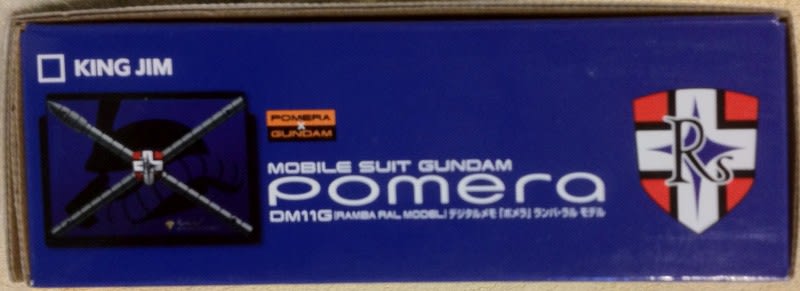





体験と修行の感想は、彼/彼女と同じ部分もありましたが違う部分もありました。趣味のブログに載せる文章を起こすといった使い方では、同じ体験で同じ感想になりました。しかし平日昼間の小生の場合は、勤務先の業務アプリ(電子メール、予定表、勤務時間管理、業務ファイルアクセスなど)の操作を避けられないため、パソコンを持たないで外出するなんてことはどうしてもできそうにないという点で事情が異なりました。それでも、趣味用と業務用で2台パソコンを持ち歩くのではなしに、趣味のブログ用文章起草はポメラにすることで、切り離せるという考え方もあるんだろうと思います。でも、仕事が趣味で24時間モードの人には関係ありませんからね。ちなみに、2018年頃から小生の勤務先の業務アプリが業務用に支給されたスマホで一部ですが使えるようになって参りましたので、込み入ったこと(例えばMS-Visioで作図するとか勤務管理するとか)さえしなければ、必ずしも業務用パソコンでなくとも業務用スマホだけ持って外へ出るなんてこともできるようになって参りました。この調子で環境整備が進めば、もう少しするとスマホ+ポメラで外出して大丈夫という状況が見えてきたようにも感じます。しかしもう一方で、わざわざポメラにするんじゃなくて、スマホ+ブルートゥースキーボードでいいんじゃないのという意見もあるでしょうね。さて、一応我が家のDM11GLは2019年の時点では現役選手でしたが、プラスチックの表面の方は、べたべたではないがその直前という感じだったので、ひどくなる前に無水アルコールで可能なかぎり拭きとりました。これで少しDM11GLの寿命は延びた感じです。2014-02-27、さてさて、有楽町のガード下にあったビックカメラアウトレット店でDM10が3,980円で売られているのを見つけたので、とりあえず購入しておきました。ところが購入後4年くらいしたら、動作は正常にするにもかかわらずプラスチックの表面があたかも溶けたゴムのように凄いべたべたになりました。しかたがないのでアルコールで拭きましたがべたべたは取れません。アルコールで拭いたせいかどうなのかわかりませんが、折り畳んだときにキーボードが本体をラッチするための爪がポロリと折れてしまいました。その後キーボード中央にある蝶番がポロリと破断してしまいましてとうとうDM10はバラバラになり不燃ゴミ行きとあいなりました。2014年に入手したDM10は2013年に入手したDM11GLよりも先の逝去でございます。デッドストックされている間に劣化が進行してたのかしらん? ウレタン塗装はまさにべたべた時限爆弾と言っても過言ではないんだと思います。ウレタン塗装には懲り懲りなので、もうウレタン塗装された機器は買わないことに決めました。
▼DM10▼


▼べたべたをアルコールで拭いてもこのくらいしかきれいになりません▼


▼キーボードの蝶番の部分が壊れてます▼














